Come scaricare foto da Google Foto
Suggerimenti E Trucchi Per Android / / August 05, 2021
In questo tutorial, ti mostreremo come scaricare foto dall'app e dal sito web di Google Foto. Sebbene ci siano una miriade di app di galleria disponibili per il tuo dispositivo, l'app Google Foto è riuscita a distinguersi tra la folla. Sebbene ogni OEM venga fornito con la propria app della galleria, tuttavia in una fase o nell'altra, gli utenti finiscono per utilizzare l'offerta di Google. La possibilità di sincronizzare tutte le tue foto e video e quindi renderlo facilmente accessibile su tutti i dispositivi sincronizzati dà un grande impulso rispetto ad altre app simili.
Oltre a ciò, anche la possibilità di creare album e il suo strumento di riconoscimento AI che crea automaticamente album separati per singole persone è molto utile. Aggiungici alcune ingegnose funzionalità di modifica e diventerà l'app della galleria di riferimento di tutti. Allo stesso modo, la possibilità di condividere maghi e video semplicemente creando un collegamento è qualcosa di encomiabile. Tuttavia, anche con così tante funzionalità integrate, c'è un problema su cui molti utenti sembrano confusi. Non possono avere la possibilità di scaricare le loro foto da Google Foto. Se anche tu stai affrontando questo problema, le istruzioni sotto riportate ti torneranno utili. Segui.

Scarica foto da Google Foto su Android o iOS
Il fatto è che non saresti in grado di vedere l'opzione per scaricare le foto in ogni immagine. Il motivo è semplice. Supponiamo che qualcuno ti abbia inviato un'immagine WhatsApp o che tu abbia fatto uno screenshot, entrambe queste immagini siano già memorizzate sul tuo dispositivo. Quindi Google non mostrerebbe l'opzione per scaricare tale opzione. Quindi, se stai cercando di condividere queste immagini, seleziona il numero di immagini desiderato e premi l'opzione Condividi. Puoi caricarlo su Google Drive o inviarlo ai contatti desiderati (come foto o sotto forma di link).

Quindi dove sarà possibile ottenere l'opzione di download nell'app Foto? Sarà disponibile solo su quelle foto che non hai ancora scaricato sul tuo dispositivo. Supponiamo che qualcuno abbia condiviso con te un paio di foto tramite un link. Per la prima volta, è possibile visualizzare queste immagini solo dopo essersi collegati a Internet. Questo perché queste immagini non sono ancora state salvate sul tuo dispositivo. Detto questo, per salvare effettivamente queste immagini sul tuo dispositivo, tocca l'icona di overflow situata in alto a destra e poi seleziona l'opzione Download.
E il sito web di Google Foto?

Fortunatamente, i passaggi per salvare le immagini tramite il sito Web sono abbastanza semplici. Tutto quello che devi fare è andare al sito Web di Foto sul tuo PC e accedere con le tue credenziali Google. Quindi visualizzerà tutte le immagini e i video sincronizzati con il tuo account Google. Per scaricare queste immagini, basta selezionare le foto desiderate e cliccare sull'icona di overflow situata in alto a destra. Quindi seleziona l'opzione Download e il gioco è fatto. Inoltre, puoi anche utilizzare le combinazioni di tasti di scelta rapida Maiusc + D per eseguire l'attività desiderata.
Utilizzando Google Takeout Service
L'opzione Google Takeout ti consente di scaricare i tuoi dati associati a ogni app e servizio Google. In quella nota, potresti anche usarlo per scaricare foto da Google Foto. Ecco le istruzioni richieste al riguardo:
- Vai al Pagina di Google Takeout e accedi con il tuo account Google. Assicurati di accedere con l'account che ha le tue foto sincronizzate.
- Per impostazione predefinita, verranno selezionati tutti i servizi Google. Dovrai deselezionarli tutti, escluso Google Foto. Ci sarà un pulsante Deseleziona tutto situato in alto a destra che tornerà utile.

- Ora seleziona solo l'opzione Google Foto e quindi fai clic su Tutti gli album fotografici inclusi.
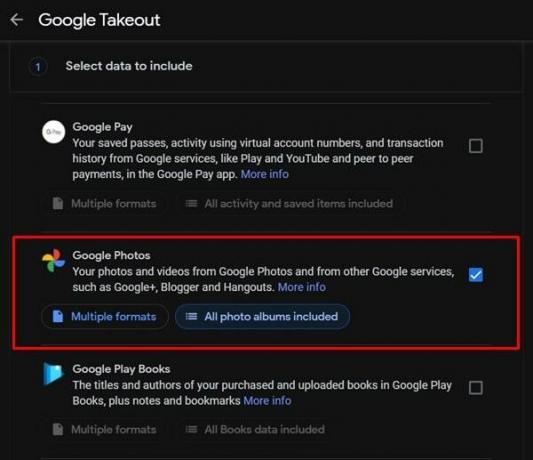
- Di nuovo verranno selezionati tutti gli album fotografici. Basta selezionare quello secondo le tue necessità e quindi premere il pulsante OK. Questo è tutto.

Con questo concludiamo la guida su come scaricare foto da Google Foto. Abbiamo condiviso i passaggi sia per il PC che per gli smartphone. Se hai ancora dei dubbi, faccelo sapere nella sezione commenti qui sotto. In conclusione, eccone alcuni Suggerimenti e trucchi per iPhone, Suggerimenti e trucchi per PC, e Trucchi e suggerimenti per Android che dovresti controllare anche tu.

![Come installare Stock ROM su Maxtel Max 10 [File Flash Firmware / Unbrick]](/f/16ff472b3080ad9d8a3adac7525d44f9.jpg?width=288&height=384)

![Scarica e installa AOSP Android 10 per Ulefone T2 Pro [GSI Treble]](/f/04e258cf2ecdb1d5ed2078fca4d4dc74.jpg?width=288&height=384)